一键WIN8系统升级win10系统教程
有些朋友现在仍然使用win8系统。win10系统的更新速度越来越快。仍在使用win8的朋友是否非常想体验它?让我们带您体验一下win10系统的一键重装,使用win10系统简单快捷。
一、安装前的准备
1.小白一键重装系统工具
二。注意事项
2。安装之前,请确保至少有两个计算机驱动器号
2。请确保系统磁盘数据已备份
三。详细安装步骤
1。双击打开小白重装系统软件,如下图所示:

Win8计算机插图1
2。本地环境检查完成后,选择win10 64位系统,如下图所示:
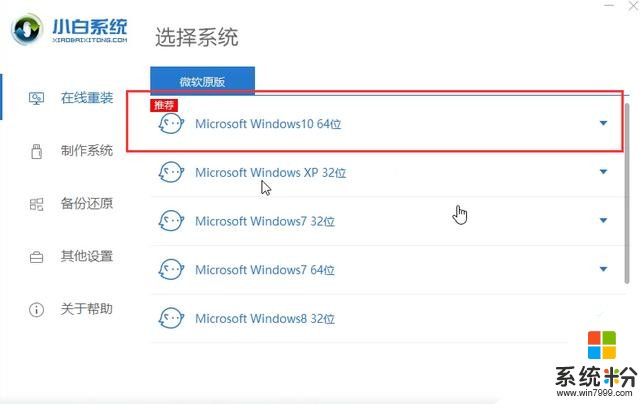
一键式计算机重新安装示意图2
3。单击“安装系统”按钮,如下所示:
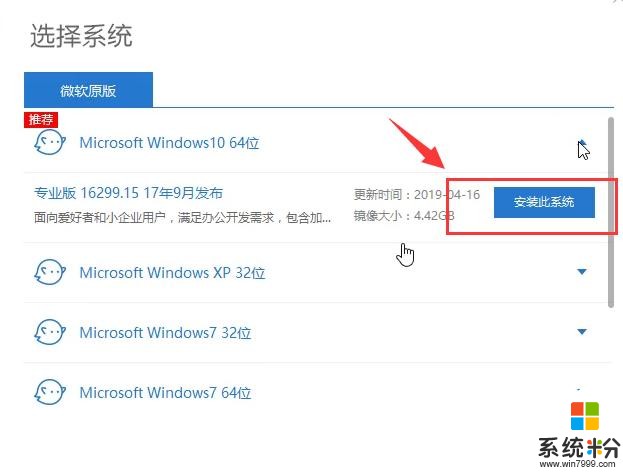
Win8计算机图解3
4。在界面中,选择已安装的软件,然后选择下一步,如下所示:
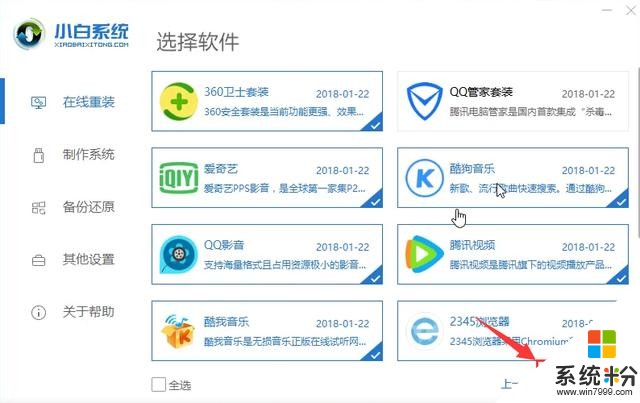
Win8计算机插图4
5。耐心等待下载系统包,如下图所示:
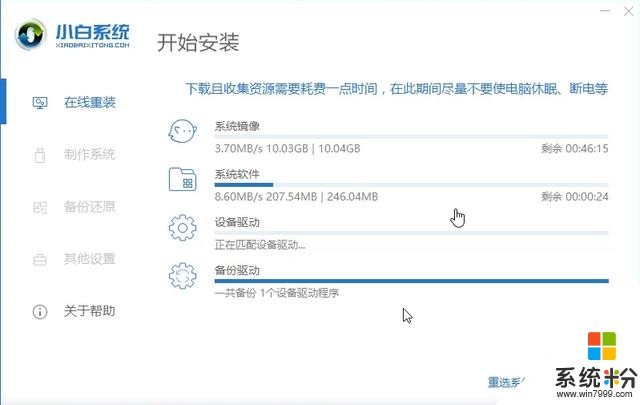
Win8计算机插图5
6。等待系统下载并部署环境,然后自动重启计算机安装系统,如下图所示:
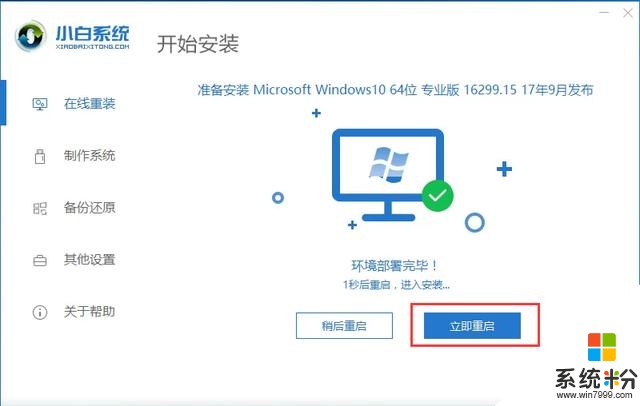
Win8重新安装win10计算机图6
7。重启后在界面中选择pe msdn选项,然后按回车键确认,如下图:
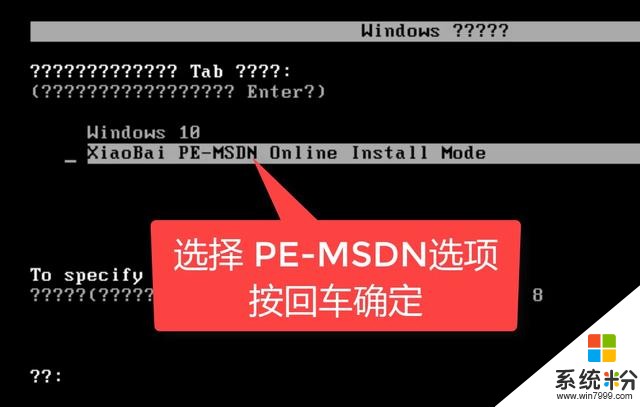
一键式电脑重新安装图7
8。耐心等待几分钟,然后系统开始安装。此时,请稍候,计算机将自动重新启动并安装系统,如下图所示:
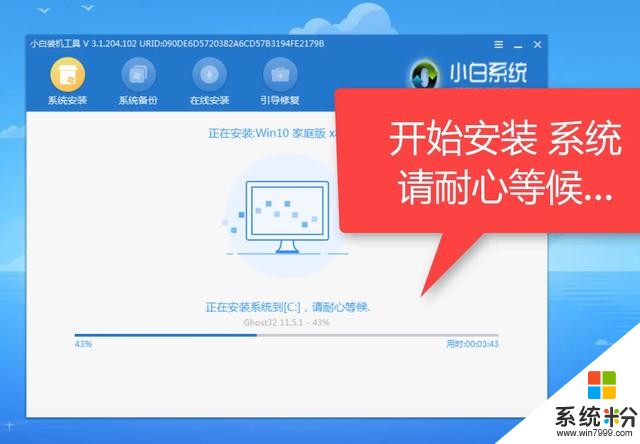
Win8计算机插图8
9。在安装过程中,计算机会自动重启多次,这是正常的。等待系统安装完成,如下图所示:
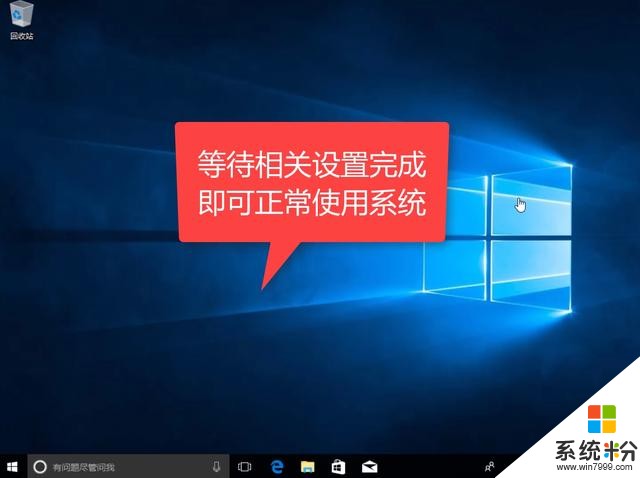
Win8计算机插图9
以上是win8系统安装win10系统的详细教程。新版《小白》是不是更简单更高效?你学会了吗?









